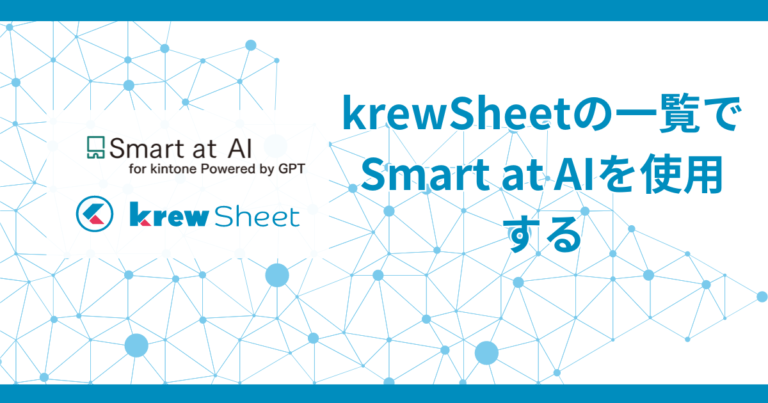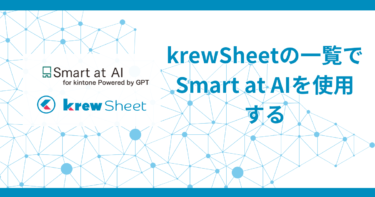krewSheetがM-SOLUTIOS様が提供する「Smart at AI for kintone Powered by GPT」(以下:Smart at AI)に対応しました!本連携により、krewSheetの一覧画面上からSmart at AIの実行操作が行えるようになります。
Smart at AIとは
M-SOLUTIONS様が提供するサービスで、簡単・安全・効率的にkintone内でChatGPTなどの生成AIが利用できます。
AIを活用して業務効率化を図っていきたい方にはぴったりの製品ですね。
https://smartat.jp/kintone-solution/ai
krewSheetの一覧からSmart at AIを実行する
今回、krewSheetの一覧を表示しているときにもSmart at AIの実行ボタンを表示し、実行操作が行えるようになりました。
krewSheet上でSmart at AIを利用すると一覧上でSmart at AIの機能を利用できるため、より効率で気に業務を進めることができます。この先は活用例のご紹介です!
利用例1:活動履歴のサマリを作成
営業活動で記載する活動履歴の情報をサマリした文章を生成するユースケースです。チームのメンバーの全活動履歴をマネージャーのみなさんが一つ一つ紐解いて確認するよりも、ある程度これまでの経緯がまとまったテキストで確認できると効率的ですよね。
krewSheetの一覧で確認することでさらに業務効率がアップしますよ!テーブルに記載した情報もサマリする対象とできるのがポイントです。

利用例2:問い合わせの回答案を自動生成
続いて紹介するのは問い合わせに対する回答案の自動生成です。カスタマーサポートチームで使用しているアプリに問い合わせを受け付けて、回答案の作成までの一連の業務プロセスをkrewSheet上で行うことができます。
また、krewSheetのサブウィンドウを使用すればロングテキストで縦幅がとられる場合にも視認性を落とさずにデータを確認できます。

利用例3:アンケート結果のスコアをもとにセンチメント分析を行う

補足
- krewSheetで表示している一覧のフィルタ条件に対してSmart at AIの実行ができます。
設定方法
krewSheet上でSmart at AIを使用する場合には、krewSheetで特別な設定はありません。Smart at AIの設定方法は下記のページを見て確認してみてください。